分型面将模具型腔从核心分割。您在生成分型面之前生成分型线并关闭曲面。
要打开 分型面 PropertyManager,请执行以下操作之一:
- 单击 分型面
 (“模具工具”工具栏)。
(“模具工具”工具栏)。
- 单击。
- 在 FeatureManager 设计树中选择分型面特征,然后单击 编辑特征
 。
。
模具参数
| 相切于曲面 |
设定分型面与分型线的相邻曲面相切。 |
| 正交于曲面 |
设定分型面与分型线的相邻曲面垂直。 |
| |
|
反转对齐
|
(当两个相邻分型边线的面几乎平行时可为正交于曲面所使用。)更改分型面所正交于的面。
|
|
| 垂直于拔模 |
设定分型面与拔模方向垂直。 |
分型线
| 边线 |
列举为分型面所选择的边线或分型线的名称。您可以:
|
边线或分型线
|
在图形区域中选择一边线或分型线以从边线中添加或移除。
|
|
名称
|
选择一名称以标注在图形区域中识别边线。
|
|
清除选择
|
用右键单击并选择'清除选择'以清除边线中的所有选择。
|
|
手工
|
您可手工选择边线。在图形区域中选择一边线,然后使用选择工具来完成环。
|
|
分型面
| |
距离 |
设定分型面的宽度。 |
 |
反转等距方向 |
更改分型面从分型线延伸的方向。 |
 |
角度 |
(对于与曲面相切或正交于曲面。)设定与拔模方向垂直的角度。 |
| |
平滑 |
在相邻曲面之间设定过渡:
|
 锐利 锐利
|
默认。
|
|
 平滑 平滑
|
相邻边线之间的距离  。 高的值在相邻边线之间生成更平滑过渡。 。 高的值在相邻边线之间生成更平滑过渡。 图形区域中的标注识别出分型面上的最小半径。
|
|
选项
| 缝合所有曲面 |
自动缝合所有曲面。 对于大部分模型,曲面正确生成。 当您修改错误面时,应取消选择该选项以阻止曲面缝合。
使用“铸模工具”工具栏上的诸如 放样曲面
 或 直纹曲面  之类的曲面工具进行修复。 然后在修复后使用 缝合曲面  手动缝合曲面。 |
| 优化 |
(仅限于 与曲面相切。) 通过只使平面与铸模工具的顶面相切而生成分型面使之为切削加工优化。 当消除选择时,有些曲面可能生成。 加工此曲面很困难。
选择时,将会阻止曲线曲面的生成,从而不会在该区域中生成曲面。
使用诸如 平面  和 缝合曲面  之类的工具将分型面延伸到该区域中。
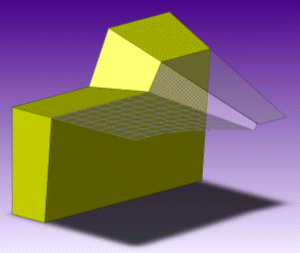
|
| 显示预览 |
在图形区域中显示曲面的预览。消除选择以优化系统性能。
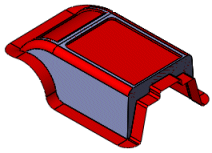
|
| 手工模式 |
显示您可操纵来调整分型面的控标:
- 拖动控标,以防止重叠曲面交叉。
- 重新定义两个顶点之间的曲面区域,以便指定填充曲面:
- 右键单击零件边缘的顶点,然后选择开始填充曲面区域。
- 右键单击零件边缘的第二个顶点,然后选择结束填充曲面区域。
|
为帮助防止型心和型腔块移动,您可以沿分型面的周长添加互锁曲面,然后再在模具零件中插入切削分割。 您还可以在插入切削分割时自动生成互锁曲面。 要关闭模具零件中的孔,您可以添加关闭曲面。